Kyberrikokset ovat lisääntymässä ja ne ovat edenneet. Hakkerit voivat nyt päästä käsiksi sähköpostiisi ja arvokkaisiin tietoihisi monin tavoin, joten on välttämätöntä tietää, kuinka suojata itseäsi ja verkossa antamiasi tietoja. Jos pahin kuitenkin tapahtuu, on luonnollista haluta tietää, kuka hakkeroi sähköpostisi.

Valitettavasti vaihtoehtosi tähän ovat hyvin rajalliset, mutta tämä artikkeli kattaa kaiken, mitä voit tehdä saadaksesi selville, kuka hakkeroi sähköpostisi.
Tarkista sähköpostitoimintasi
Jos sähköpostitilisi suojaus on vaarantunut, saat todennäköisesti sähköpostiisi ilmoituksen, että tuntemattomasta IP-osoitteesta tuleva laite on yrittänyt kirjautua tilillesi.
kuinka saada hotspot iphone
Hakkeri voi tietysti poistaa nämä sähköpostit ennen kuin voit tarkastella niitä, mutta jos epäilet, että sähköpostisi on hakkeroitu, voit katsoa sähköpostitoimintasi IP-osoitteita. Seuraavissa osissa näytetään, kuinka voit tarkistaa kirjautumishistoriasi IP-osoitteet useissa sähköpostipalveluissa.
Gmailissa
Gmail on yksi eniten käytetyistä sähköpostipalveluista. Siinä on hyvä turvajärjestelmä ja se ilmoittaa aina, kun joku yrittää kirjautua sisään uudesta IP-osoitteesta. Pääset nopeasti käsiksi tilisi kirjautumisten IP-osoitteisiin työpöydälläsi seuraavasti:
- Kirjaudu Gmail-tilillesi.
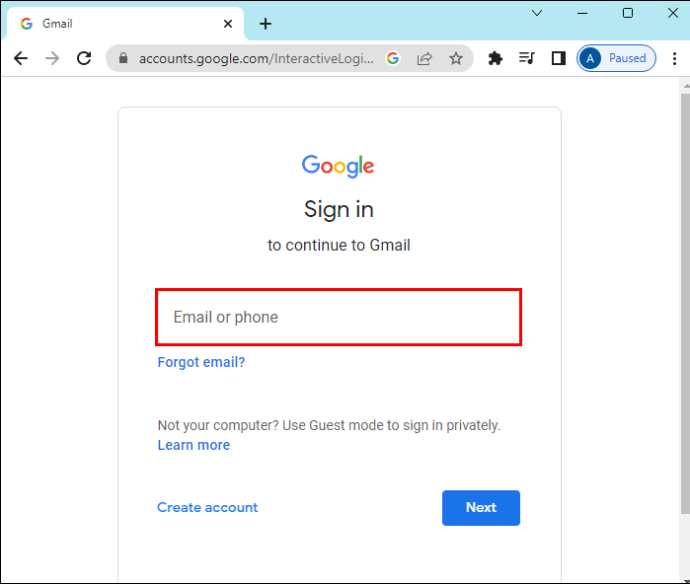
- Siirry Gmail-postilaatikkoosi.
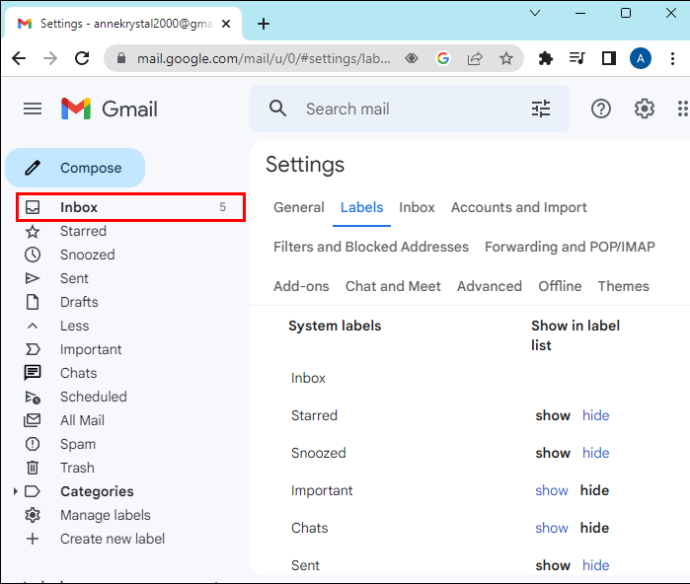
- Vieritä sivun alareunaan ja napsauta 'Tiedot' -kohdan 'Viimeinen tilitapahtuma' vieressä.
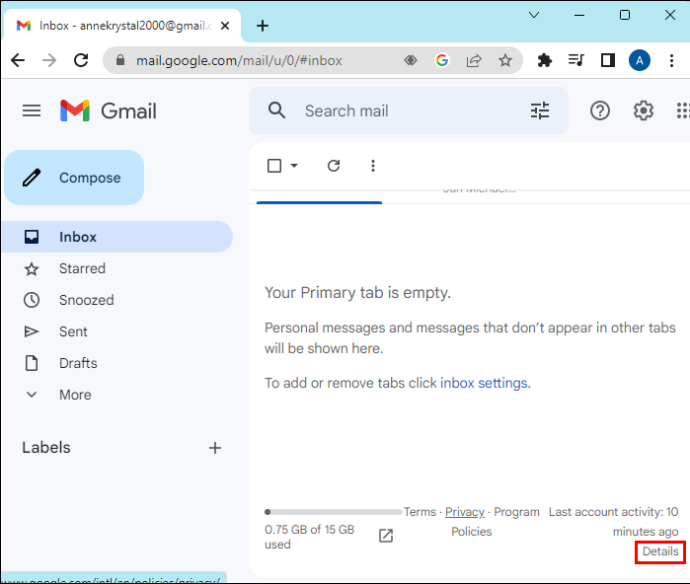
Uusi ikkuna avautuu, jossa näkyy kellonaika, päivämäärä, sijainti ja käyttöoikeus.
Jos käytät puhelinta, voit käyttää sähköpostitilisi kirjautumistoimintoja Google-tilisi kautta. Tämä on mahdollista myös työpöytäversiossa. Tässä ovat vaiheet:
- Kirjaudu Gmail-tilillesi.
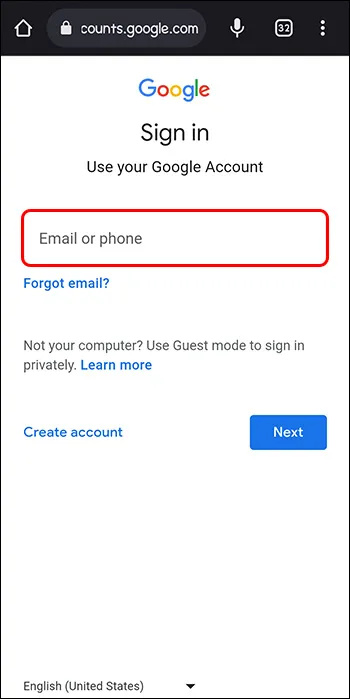
- Siirry Gmail-postilaatikkoosi.
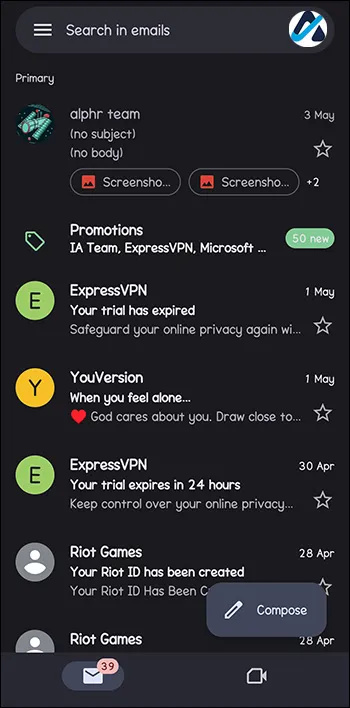
- Napsauta profiilikuvaasi näytön oikeassa yläkulmassa.
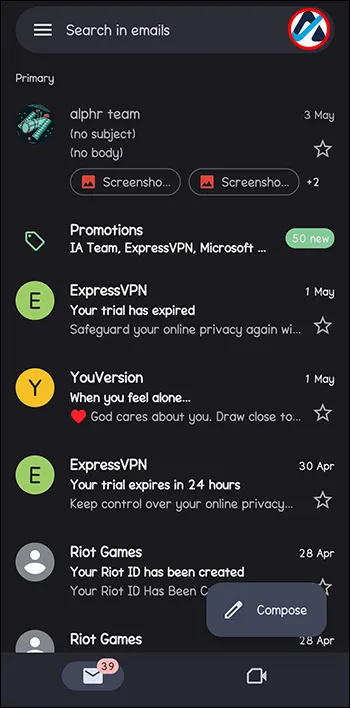
- Paina osoitteesi alla olevaa 'Hallinnoi Google-tiliäsi' -painiketta.
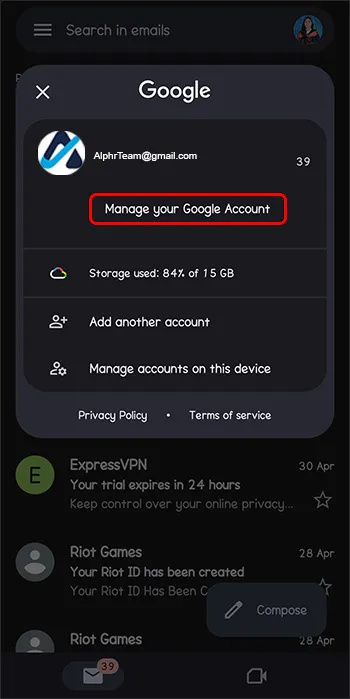
- Siirry 'Turvallisuus'-välilehdelle ja katso, onko tietoturvavaroituksia tapahtunut viimeisen 28 päivän aikana. Voit myös tarkistaa kyseisessä Gmail-tilissä käytetyt laitteet.
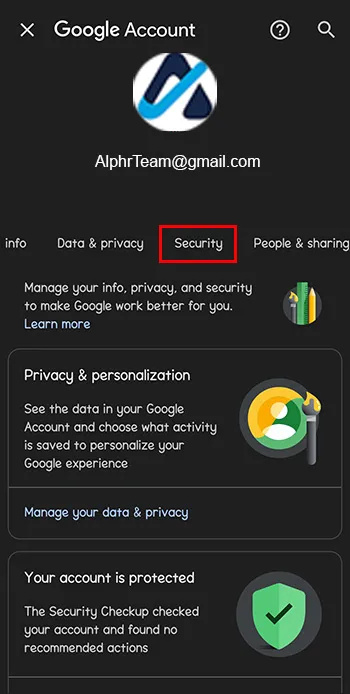
- Napauta 'Hallinnoi kaikkia laitteita' nähdäksesi kunkin kirjautumisen likimääräisen sijainnin, päivämäärän ja käyttöoikeustyypin.
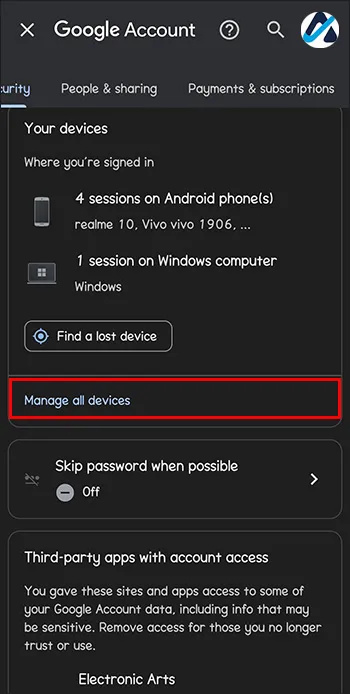
Outlook Mailissa
Outlook Mail on Microsoftin ilmainen ja käyttäjäystävällinen sähköpostipalvelu, jota monet ihmiset käyttävät. Jos olet yksi heistä, voit tarkastella sähköpostisi viimeaikaisen toiminnan IP-osoitteita seuraavasti:
- mene kohtaan ' Viimeaikaisen toiminnan sivu .”
- Kirjaudu tilillesi nähdäksesi sähköpostitoimintasi päivämäärän ja sijainnin edellisten 30 päivän ajalta.
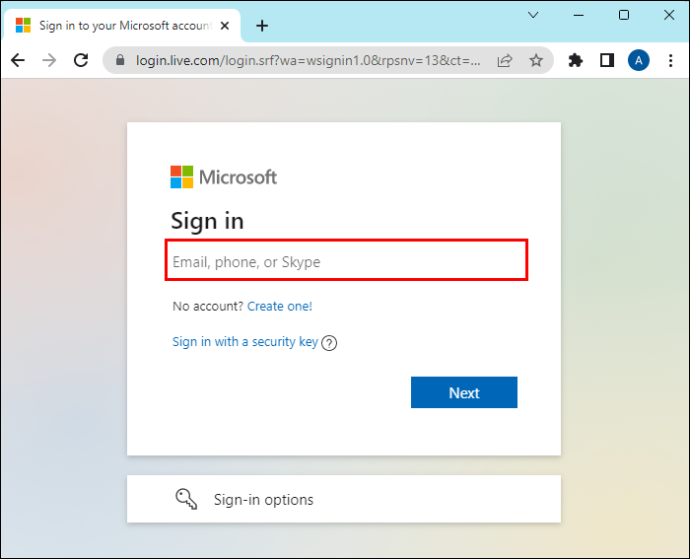
- Siirry 'Viimeaikainen toiminta' -osioon ja tarkista epäilyttävät IP-osoitteet.
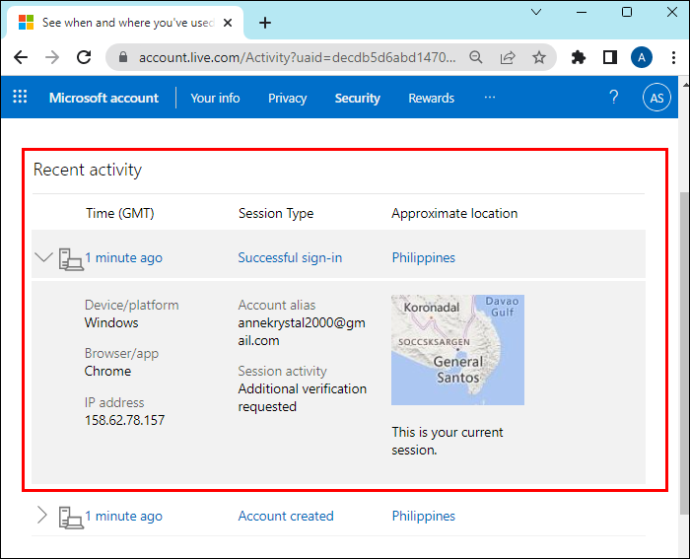
Yahoo Mailissa
Jos olet edelleen Yahoo Mailin käyttäjä, voit käyttää viimeaikaisia kirjautumistoimintojasi seuraavalla tavalla:
- Kirjaudu Yahoo Mail -tilillesi.
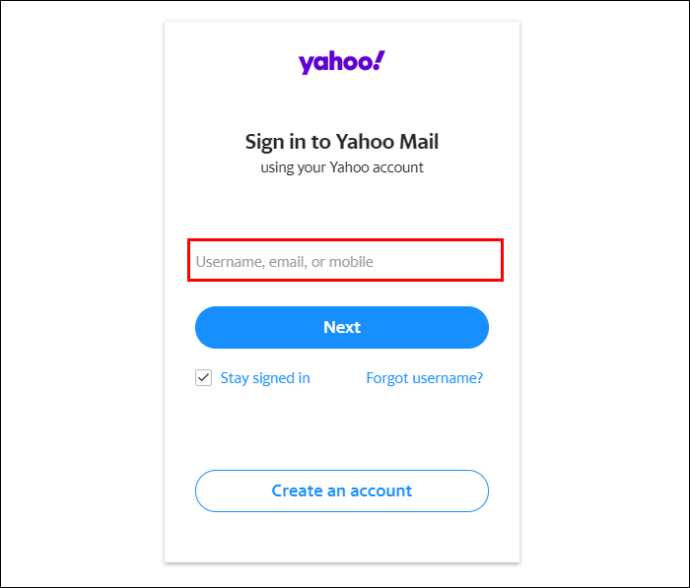
- Vie osoitin 'Profiilikuvan' päälle oikeassa yläkulmassa ja valitse 'Asetukset'.
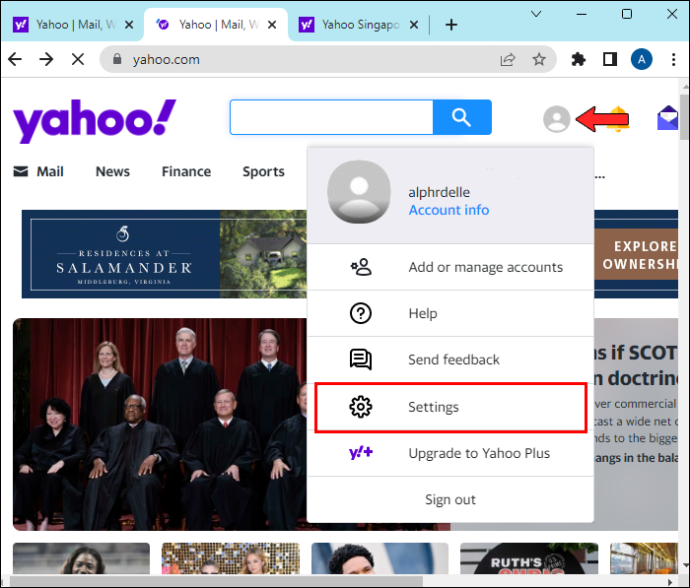
- Napsauta kolmea vaakasuoraa viivaa vasemmassa yläkulmassa.
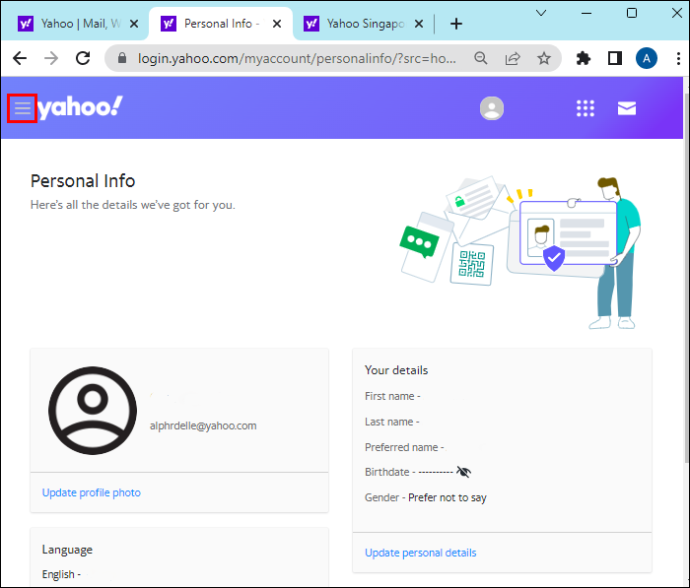
- Valitse 'Viimeaikainen toiminta'
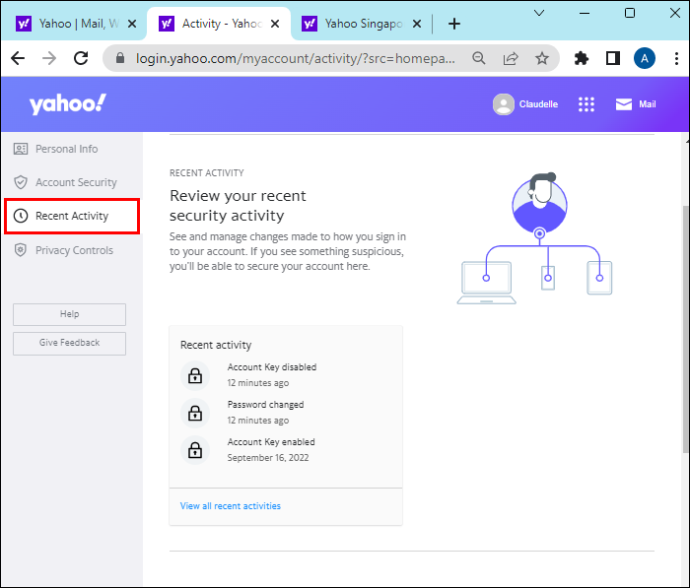
Toinen ikkuna avautuu ja näyttää sisäänkirjautumistoimintojesi kellonajan, päivämäärän, käyttöoikeustyypin ja likimääräisen sijainnin.
Proton Mailissa
Proton Mail on saavuttanut suosiota muutaman viime vuoden aikana äärimmäisten suojausominaisuuksiensa vuoksi. Tästä huolimatta voit myös poistaa tilisi kirjautumistoiminnot käytöstä. Jos kuitenkin päätit ottaa tämän vaihtoehdon käyttöön päästäksesi sähköpostitilillesi aiempien kirjautumisten IP-osoitteisiin, tarkista toiminta seuraavasti:
- Kirjaudu Proton Mail -tilillesi.
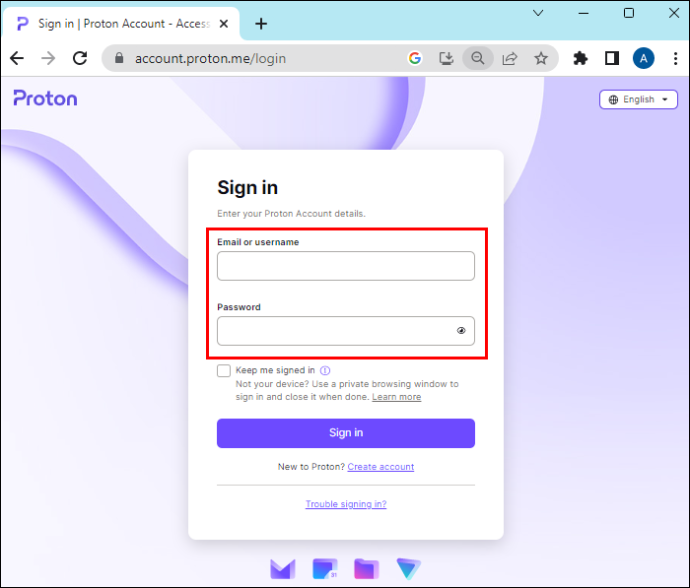
- Mene asetuksiin.'
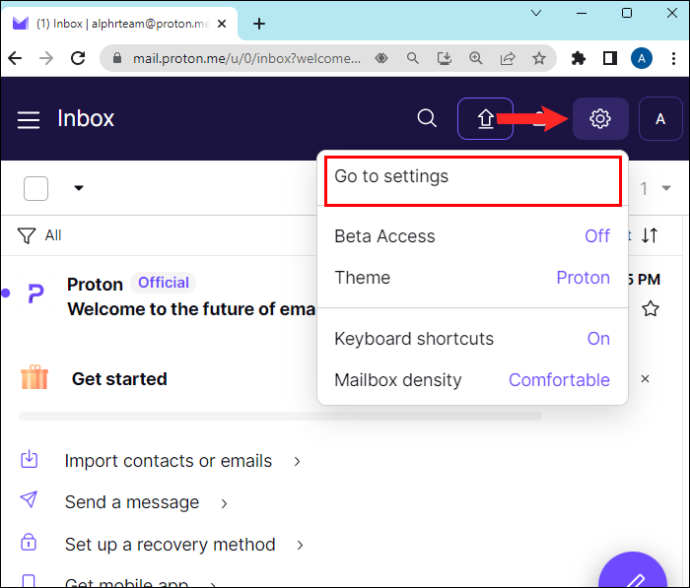
- Napauta 'Turvallisuus' -välilehteä.
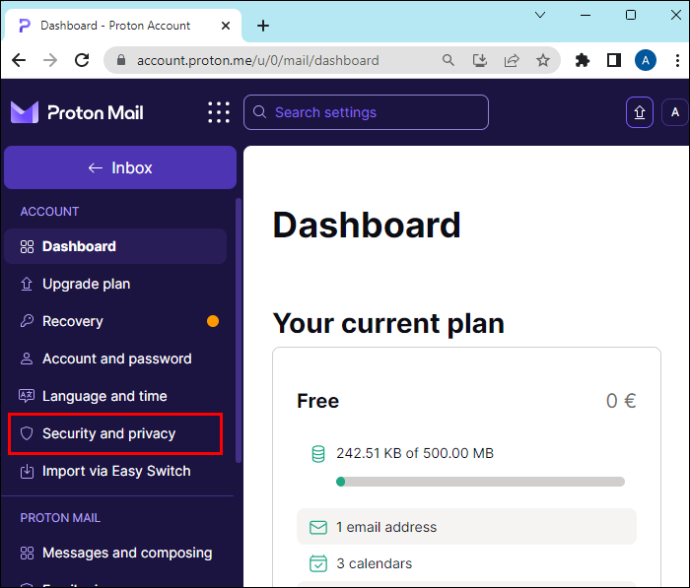
- Napsauta 'Turvallisuuslokit' -kohdassa 'Ota lisälokit käyttöön' -painiketta nähdäksesi aikaisempien kirjautumisten ajan ja IP-osoitteen.
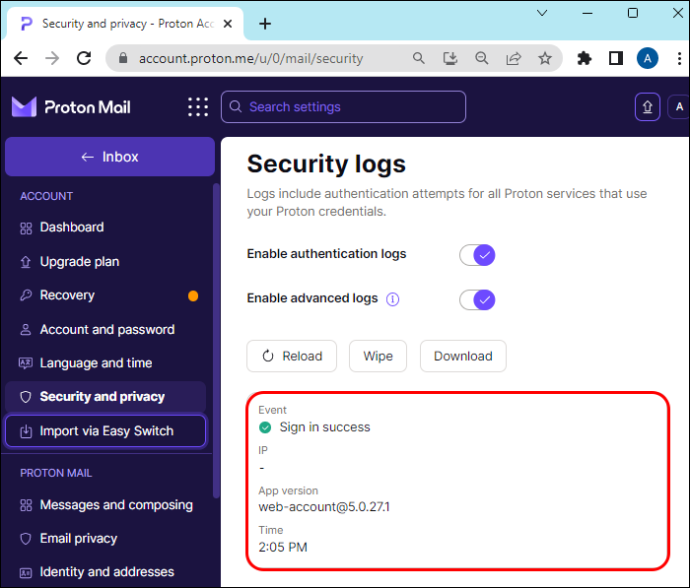
Kun pääset hakkerin IP-osoitteeseen, voit suorittaa sen IP-osoitteen hakusivujen kautta. Sieltä löydät heidän kaupunkinsa, postinumeronsa ja maansa, joista ei välttämättä ole sinulle henkilökohtaisesti hyötyä, mutta se voi auttaa muita osapuolia saamaan enemmän pääsyä ja tietoa henkilön jäljittämisessä.
Et kuitenkaan ehkä voi nähdä hakkerin todellista IP-osoitetta, jos hän käyttää VPN:ää tai jos automaattinen ohjelma on hakkeroinut tilisi. Ainoa asia, jonka voit tehdä, on ilmoittaa ongelmasta ja päivittää sähköpostisi turvatoimet tulevaisuutta varten.
Ota yhteyttä sähköpostin tarjoajaasi
Saatat saada lisätietoja henkilöstä, joka on hakkeroinut sähköpostitilisi ottamalla yhteyttä sähköpostipalveluntarjoajaasi. Jos olet menettänyt tilisi käyttöoikeuden, tämä toimenpide on yleensä tarpeen, joten on hyvä idea kääntyä heidän puoleensa ja oppia kuinka saat tilisi takaisin ja vahvistat sen turvallisuutta tulevaisuutta varten.
Ota yhteyttä paikalliseen lainvalvontaviranomaiseen
Joskus sähköpostisi voidaan hakkeroida osana suurempaa tietoverkkorikollisuutta, kuten sellaisen verkkosivuston tietoturvaloukkausta, jossa käytit sähköpostiasi kirjautumiseen. Jos olet huolissasi tiedoistasi ja epäilet identiteettivarkautta tai petosta, on parasta ilmoittaa ongelmasta viranomaisille.
Tähän sisältyy yhteydenotto lainvalvontaviranomaisiin, kuten paikalliseen poliisiin, tai valituksen tekeminen FBI:n Internet Crime Complaint Centeriin (IC3) tai Federal Trade Commissioniin (FTC), jos olet Yhdysvalloissa.
Paikalliset lainvalvontaviranomaiset eivät kuitenkaan välttämättä priorisoi tapaustasi tai heillä ei ole asiantuntemusta käsitellä tällaisia tilanteita. Lisäksi, jos hakkeri on toisesta maasta, tapauksesi ei välttämättä kuulu maasi lainvalvontaviranomaisten toimivaltaan.
Palkkaa kyberturvallisuuden ammattilainen
Jos aiemmat menetelmät eivät ratkaise hakkerointiongelmaasi, kokeile palkata tähän alaan erikoistunut ammattilainen. Kerää mahdollisimman paljon tietoa, kuten hakkeroinnin päivämäärä ja kellonaika sekä kyberhyökkäysmenetelmä. Liitä mukaan myös kaikki tiedot löytämästäsi hakkereista.
Lisää usein kysyttyjä kysymyksiä
Kuinka tietää, onko sähköpostini hakkeroitu
kuinka sovittaa taulukko sivulle sanana
Useat merkit viittaavat siihen, että sähköpostisi on hakkeroitu, kuten:
• Olet lähettänyt tai lukenut sähköposteja, joita et muista lähettäneen tai lukeneen.
• Sinulla on sähköpostiviestejä, joissa ilmoitetaan salasanan vaihtamisesta.
• Olet kirjautunut sisään tuntemattomista IP-osoitteista.
• Ystäväsi ovat saaneet sinulta epäilyttäviä sähköposteja.
Kuinka suojata sähköpostini hakkeroilta
Suojaaksesi sähköpostisi tietoverkkorikollisuuden kohteelta, voit toteuttaa seuraavat toimenpiteet:
• Luo vahva salasana ja vältä samaa, mukaan lukien vanhoja salasanoja useille tileille.
• Ota kaksivaiheinen vahvistus käyttöön.
• Käytä luotettavaa virustorjuntaa.
• Päivitä sovelluksesi säännöllisesti.
• Kirjaudu ulos tileiltäsi, kun käytät muita laitteita kuin omaasi.
• Käytä VPN:ää, kun käytät julkisia verkkoja.
• Älä klikkaa epäilyttäviä linkkejä edes läheisiltä ystäviltä.
kuinka tuoda salasanoja kromiin
Mitä tehdä, jos minut on hakkeroitu?
Jos sähköpostitilisi on hakkeroitu, sinun tulee ensin vaihtaa salasanasi. Jos et voi kirjautua sisään, käytä sähköpostipalveluntarjoajasi palautuspalvelua. Tarkista sitten muut sähköpostiin liittyvät tilit ja ilmoita yhteyshenkilöillesi hakkeroinnista, jotta he eivät joudu seuraavaksi uhriksi.
Anna anteeksi, mutta älä unohda
Tietojesi suojan varmistaminen tulevaisuudessa on ensisijaisen tärkeää. Kuitenkin, kokeilemalla joitain tämän artikkelin vinkkejä, saatat päästä askeleen lähemmäksi syyllistäsi.
Oletko jo yrittänyt selvittää, kuka hakkeroi tilisi? Käytitkö jotakin tämän artikkelin ratkaisuista? Kerro meille alla olevissa kommenteissa.









